OfficeSuite
Это одна из самых популярных программ для создания и редактирования офисных документов. OfficeSuite обладает поддержкой огромного числа типов документов, таких как: DOC, DOCX, DOCM, RTF, TXT, LOG, XLS, XLSX, XLSM, CSV, PPT, PPTX, PPS, PPSX, PPTM, PPSM, PDF, EML, ZIP.
С помощью OfficeSuite можно создавать офисные документы прямо на вашем смартфоне. Данное приложение является одним из лучших в своей категории. Кроме мобильных версий Word, Excel и PowerPoint вы также получите PDF reader. Кстати, в 8й версии OfficeSuite есть возможность экспорта таблиц в документ PDF, а также экспорт PDF в презентации PP.
Конечно, создавать какие-то серьёзные презентации гораздо удобнее дома на компьютере, скажут многие из вас, и я с вами соглашусь. Но нельзя недооценивать возможность создания таблиц в любой момент. К тому же в мобильном Excel присутствует огромный набор формул из десктопной версии. Поэтому, если вам срочно нужна какая-то статистика или выборка, то OfficeSuite вас спасет.
Как текстовый редактор данное приложение тоже выглядит хорошо. Конечно, оно не поддерживает сложное форматирование, но со стандартными форматами справляется на отлично.
Bear

Bear – это приложение, созданное для заметок, но оно идеально подходит и для сложных текстов благодаря функции Markdown. От других аналогов оно отличается продуманным интерфейсом и приятным дизайном с выбором тем оформления. Для организации материалов и навигации по тексту применяются теги и внутренние ссылки. Можно закрепить часто используемые документы на боковой панели, а также легко находить нужные файлы через поиск.
Bear распространяется бесплатно, но также есть подписка за $15 в год, которая нужна для синхронизации между устройствами и расширенного экспорта.
Особенности:
- отличный вариант для заметок;
- синхронизация между устройствами в платной подписке;
- доступны многие возможности полноценных текстовых редакторов: добавление заголовков H1, H2, H3, добавление цитат, ссылок, нумерованного списка и так далее;
- доступно 7 вариантов шрифтов;
- 11 тем оформления.
Платформы: macOS, iOS
Стоимость: бесплатно или $15 в год
Официальная страница: Bear
Microsoft Word – функциональный текстовый процессор для Андроид
Microsoft Word — один из лучших текстовых редакторов, теперь и на Андроид. Приложение удачно сочетает высокое качество, продуманный интерфейс и приятный внешний вид вместе с комфортным сенсорным управлением.
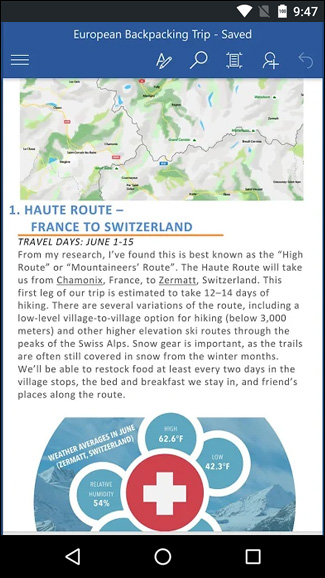
Word станет отличным инструментом для просмотра и создания разнообразных документов, а также их моментального редактирования. Так как файлы можно хранить в облаке, то получить доступ к ним получится в любой момент. Под рукой пользователя окажутся различные таблицы, диаграммы, формулы, нижние колонтитулы и многое другое. Удобное меню и простая навигация дают возможность быстро освоиться даже новичку. Стоит отметить и продуманные шаблоны для самых разных задач. Присутствует и специальный режим чтения. Поддерживаются все популярные облачные хранилища (Dropbox, OneDrive, Google Drive и так далее). Своими документами можно делиться с коллегами и друзьями, работая совместно. Если ваше устройство имеет 10,1-дюймовый экран или меньше, то платная подписка Office 365 не нужна. Достаточно войти в учетную запись Microsoft, чтобы бесплатно пользоваться этим замечательным приложением.
Выберите раскладку клавиатуры
Возможность установки альтернативных виртуальных клавиатур считают важной далеко не все производители: если для платформы Android существует масса вариантов сторонних разработчиков, то в iOS попросту отсутствует такая функция. В принципе, это вполне объяснимо, и в большинстве случаев штатная клавиатура оказывается самой удобной — но далеко не всегда
Для устройств под управлением Android можно порекомендовать присмотреться к клавиатуре Swype, которая позволяет вводить слова «скользящим» методом, то есть не отрывая пальца от экрана. Некоторые считают такой способ более удобным, другие же предпочитают традиционный для мобильных устройств ввод, условно говоря, «большими пальцами». Третьи поначалу пытаются использовать классический «многопальцевый» способ набора, но быстро понимают, что он плохо применим даже на больших экранах планшетов, не говоря уже о смартфонах.
Для угадывания слов по первым буквам в Swype используется технология T9, что не удивительно, ведь у Swype и T9 один автор — Клифф Кушлер. Интересно, что некоторые производители сразу устанавливают в свои гаджеты Swype в дополнение к штатной клавиатуре, и её не нужно скачивать из Google Play и активировать, а достаточно выбрать в настройках.
Другой вариант альтернативной клавиатуры — SwiftKey. Эта виртуальная клавиатура относится к «интеллектуальным», то есть она запоминает и анализирует тексты, вводимые пользователем, и «подсказывает» нужные слова и выражения «на лету». Поддерживаются обычный и «скользящий» ввод текста, а также диктовка через Google Voice.
Полноценной альтернативной клавиатуры для iOS (в том же смысле, что и для Android) не существует, поскольку отсутствует возможность её установки. Однако для версии iOS 7 можно инсталлировать клавиатуру Fleksy как отдельное приложение. Она может интегрироваться в некоторые другие программы, но для использования набранного текста в других приложениях для iOS придётся его копировать. Fleksy может похвастаться оригинальным алгоритмом предиктивного ввода и поддержкой жестов, но поскольку она не понимает русского языка, то для нас эта клавиатура пока не слишком полезна.
В настройках штатной клавиатуры тоже есть пункты, которые можно задействовать или отключить по своему усмотрению. Прежде всего это касается автоматической установки заглавных букв в начале каждого предложения и автокоррекции: некоторые предпочитают всё держать в своих руках, и подобная автоматизация их раздражает.
PixelLab
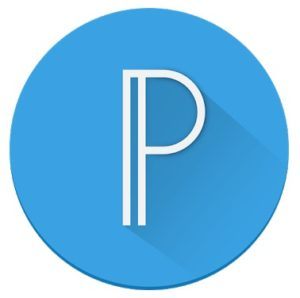 PixelLab – текст на картинках – добавить стильный текст, 3D буквы, наклейки и рисунки к фотографиям. Выбирайте из 100+, отобранных шрифтов. Или используйте свои собственные шрифты! Создавайте потрясающую графику и удивляйте своих друзей.
PixelLab – текст на картинках – добавить стильный текст, 3D буквы, наклейки и рисунки к фотографиям. Выбирайте из 100+, отобранных шрифтов. Или используйте свои собственные шрифты! Создавайте потрясающую графику и удивляйте своих друзей.
Возможности приложения включают добавление текста и настройку большого объема текстового контента. Создавайте трехмерные тексты и накладывайте их поверх ваших изображений. Напишите, что вы считаете нужным, дайте надписи художественный фон, измените текстуру, шрифт, наклейки, смайлики и многое другое.
Простой и интуитивно понятный интерфейс позволяет выбрать размер пера, цвет текста, Затем вы увидите, что написано в специальной форме, в которой вы можете изменить размер текста, повернуть его и добавить тени. Создавайте мемы, используйте специальные пресеты и публикуйте их всего за несколько секунд!
Используя это приложение, вы можете максимально увеличить свой творческий потенциал, поскольку вы можете создавать просто потрясающую графику, которая непременно удивит ваших друзей и знакомых.
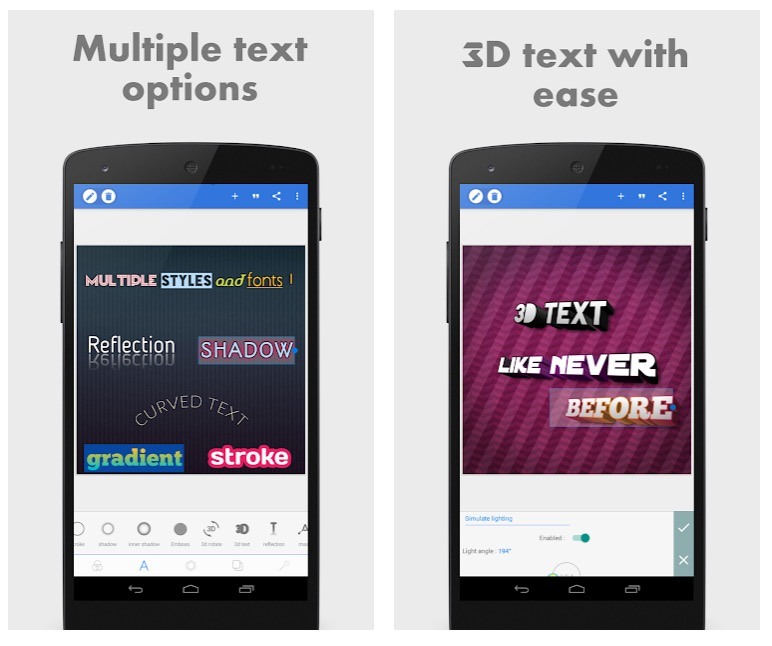
Скачиваний: 166 100 +
Рейтинг клиентов: (4.5 / 5)
PicLab
PicLab для Android – самый простой графический редактор, вдохновленный Instagram идеи, с различными вариантами добавления меток, текстур и фильтров. С текстом все проще – доступно более двадцати шрифтов, настраиваемый цвет, размер и степень прозрачности.
Далее следует обратить внимание на рамки, световые эффекты, узоры и различные текстуры – все с регулируемой интенсивностью, поэтому всегда используйте специальную шкалу для желаемого результата. Здесь есть все ваши любимые фильтры, а также настройки яркости, контрастности и насыщенности
Регулировка размера, положения, прозрачности текста и других настроек очень легко. Также вы не ограничены в количестве слоев с текстом. Это позволяет создавать несколько подписей разных шрифтов, размеров и т. Д. Благодаря этому вы можете добиться замечательных результатов.
Разработчики постарались сделать простое в использовании и в то же время эффективное приложение, с помощью которого люди получают только удовольствие. Программа проста, имеет отличные функции и минимум недостатков.
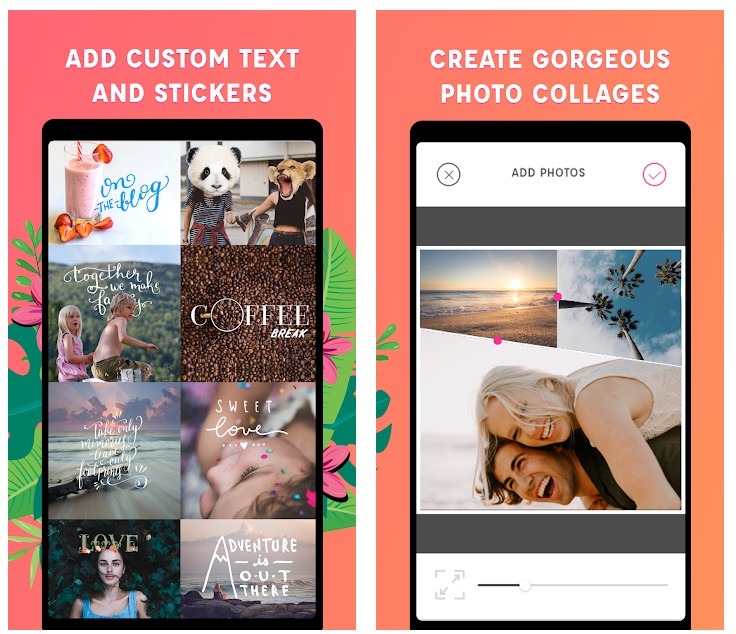
Скачиваний: 665 300 +
Рейтинг клиентов: (4.6 / 5)
Вам также может понравиться: 15 лучших приложений для обмена фотографиями для Android
Simplenote
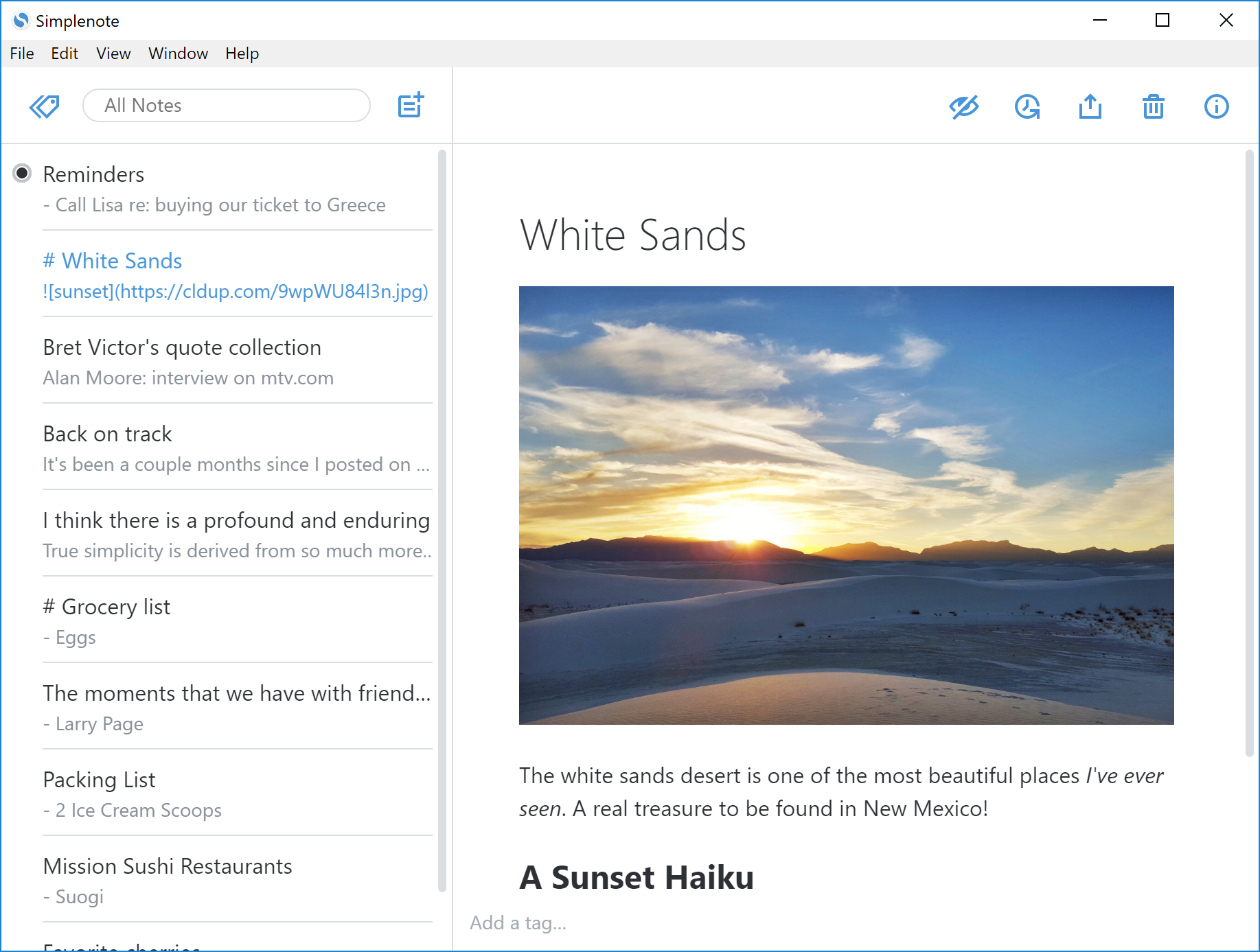
Simplenote – малоизвестный текстовый редактор для заметок, который работает как в виде приложения, так и в веб-версии на любых устройствах.
Приложение содержит минимум настроек. Несмотря на это, в нем есть весь необходимый функционал: поддержка Markdown, теги и поиск, закрепление заметок, ночная тема оформления, а также мгновенная синхронизация между устройствами.
Также есть режим концентрации, который скрывает лишние элементы. Документом можно делиться с другим пользователем и работать совместно, как в Google Docs.
Особенности:
- заметки автоматически сохраняются и синхронизируются между устройствами;
- теги и удобный полнотекстовый поиск по заметкам;
- при редактировании заметок автоматически создаются бекапы предыдущих версий;
- есть возможность совместной работы над заметками и многое другое.
Платформы: Web, Windows, macOS, iOS, Linux, Android
Стоимость: бесплатно
Официальная страница: Simplenote
Google Документы
Следующее приложение «Google Документы» позволяет создавать новые документы, а также открывать и редактировать существующие, которые были созданы через веб-интерфейс, на компьютере или мобильном устройстве.
Основной фишкой данной программы является возможность сохранять свои файлы в облаке и открывать доступ другим пользователям. То есть вы можете быстренько создать заметку, и ее увидят все нужные люди. Плюс, вам не нужно все время передавать файлы с компьютера на телефон и обратно. Данные сохраняются автоматически, и при наличии интернет подключения синхронизируются с облаком. Поэтому вы можете работать с приложением и без подключения к интернету.
Редактор довольно удобный и шустрый. Работает с собственными файлами, а также файлами DOC и DOCX.
Сначала — классификация
Давайте для начала разберемся, какие виды инструментов бывают. Мы условно привыкли делить все текстовые редакторы на 4 группы:
- Для «чайников».
- Удобные и функциональные.
- Неудобные и суперфункциональные.
- Вообще не редакторы, но можно сделать красиво.
Выбирать ту или иную группу нужно, ответив себе на ряд вопросов:
- Я буду просто печатать текст или там будут формулы/блоки кода/спойлеры?
- Какой выходной формат я хочу получить — docx, pdf или еще какой-то?
- Куда потом пойдет этот материал — в научный журнал или на сайт?
- Будет ли итоговый файл содержать какие-то элементы дизайна или это будет голый документ?
Ответив на все 4 вопроса, вы точно выберете правильный документ. Как ответы влияют на выбор инструмента — читайте ниже.
Итак, давайте теперь детально рассмотрим каждый инструмент из каждой подгруппы. Начнем с редакторов для «чайников».
WPS Office
Еще один альтернативный вариант приложения с поддержкой массы форматов и бесплатной лицензией.
Их можно просматривать, редактировать и при необходимости создавать вручную.
Важно, что среди доступных текстовых форматов представлены файлы DOC, TXT и современные DOCX и PDF-файлы. Файлы презентаций PPT и PPTX, и табличные файлы XLS и XLSX можно также редактировать
Файлы презентаций PPT и PPTX, и табличные файлы XLS и XLSX можно также редактировать.
Интерфейс приложения можно менять и настраивать по региональным стандартам, в частности, доступен английский и русский вариант интерфейса.
Одна из уникальных функций, которые доступны благодаря интерфейсу, – возможность управления жестами. Другая же полностью переворачивает представление о текстовом редакторе.
Так, если другие текстовые редакторы позволяют только конвертировать файлы в формат PDF, то это приложение дает возможность их создавать.
Для этого используется специальный режим, в котором при помощи камеры снимаются документы и сразу конвертируются в файл PDF.
Еще одна интересная опция – шифрование документов и сохранение данных на облачных сервисах посредством встроенного файлового менеджера.
В зависимости от версии Android, установленной на устройстве, можно даже использовать подключаемую Bluetooth-клавиатуру.

Рис. 3 – Интерфейс WPS Office
AIDE
AIDE — это аббревиатура от Android Integrated Development Environment. Интерактивные обучающие программы набирают популярность, это отличное решение для тех, кто только решил начать изучать программирование. Приложение содержит четыре курса — программирование для Java, разработка Android приложений, разработка игр, программирование Android Wear.
Если пропустить обучающие возможности, то приложение имеет большинство стандартных функций, среди которых обнаружение ошибок в реальном времени, автозавершение кода, отладчик Java и возможность тестирования приложений. Приложение также совместимо с Android Stuido и Eclipse. Это значит, что вы можете без проблем переносить проекты. А еще AIDE бесплатна.
Создать на андроиде новый текстовый файл и редактировать с помощью файлового менеджера установленного на нашем смартфоне или планшете
В этой статье мы посмотрим как создать текстовый файл на андроиде. Иногда не только на компьютере но и на телефоне приходится создавать текстовые документы, а что касается смартфонов на Андроид, то они нам в данное время почти заменяют компьютер.
Даже в дороге мы можем не теряя время создавать новые текстовые файлы на телефоне и редактировать их с помощью файловых менеджеров установленных на нашем смартфоне. Ниже мы покажем несколько простых способов как это сделать, а вы выберите для себя более удобный. И не забудьте в отзывах поделиться, каким способом воспользовались вы.
Первый способ. Создавать текстовый файл на андроиде будем через приложение X-plore, это очень удобное приложение файловый менеджер и оно способно на многое. Если на вашем смартфоне не установлено данное приложение, то рекомендую установить бесплатно скачав с Play Маркета или с других ресурсов, уверен, всегда пригодится. Делаем текстовый документ на Андроид следующим образом: Открываем приложение X-plore и выбираем папку или нужное место где мы хотим создать текстовый файл. Далее в меню слева или в другой части экрана находим иконку с надписью «создать текст. » и нажимаем на него. Теперь мы видим окошко где нужно вписать название текстового документа, после того как ввели имя файла нажимаем «ок» теперь мы можем редактировать созданный на андроиде текстовый файл. Если вы хотите написать что ни будь в созданном документе пишем, а если вы хотите просто сохранить нажимаем на иконку в виде карты памяти или просто нажимаем на кнопки назад. В обоих случаях наш новый текстовый файл сохранится на андроиде в выбранном нами ранее месте.
Второй способ. Для создания и дальнейшей работы с текстовыми файлами на Андроид используйте приложение Google Документы, Таблицы или Презентации. На некоторых устройствах эти приложения уже бывают установлены с завода, но если их нет на телефоне, то можете бесплатно скачать Play Маркета.
Например приложение «Google Документы» на Android может создавать на телефоне новый текстовый файл в формате TXT, Word (DCX), PDF, OpenDocument (ODT), Rich Text (RTF), Веб-страница (HTML, ZIP-архив), EPUB, а так же позволяет редактировать уже имеющиеся. При создании новых текстовых документов в приложении Google Документы можно применить готовые шаблоны — Резюме, Письма, Образование, Доклады, Планы уроков, Работа, Проектное предложение, План совещания, Для новых сотрудников, Рассылка и тд. В общем, для тех, кто часто работает с документами на телефоне стоит скачать и установить эти полезные программы тем более бесплатно.
Третий способ более простой, достаточно скачать на телефон текстовый документ с сайта по этой ссылке. Редактировать текстовый файл на Андроид вы можете файловым менеджером установленным на вашем смартфоне или планшете.
Надеюсь, статья как на телефоне Андроид сделать новый текстовый документ оказалась полезной. Не забудьте оставить отзыв и указать модель устройства и способ которым воспользовались чтоб и другим осталась от вас полезная информация. Спасибо за отзывчивость!
Статью прислал Соколов М 03.11.2015г. Отредактирован 09.04.2020г.
Редактор текста и кода Atom
Atom — редактор из группы «удобные и функциональные». Разработанный компанией Github, этот редактор подойдет как разработчикам, так и обычным техническим писателям. Не зря его позиционируют, как «Текстовый редактор 21 века».
Главное преимущество Atom в рамках данной статьи — поддержка разметки Markdown. Markdown позволяет расширить возможности написания текстов, во многом облегчив работу автора. Например, не нужно мучаться со сложными формулами или оформлением кода (камень в огород Word и Docs). Достаточно использовать специальный синтаксис Markdown.
Вот только несколько крутых преимуществ Atom:
- Очень приятный и понятный интерфейс.
- Удобная работа с кодом — подсветка разных языков, поддержка сниппетов и куча дополнительных плагинов.
- Продуманная структура — есть поддержка горячих клавиш, командная панель, возможность кастомизированной настройки и многое другое.
Markdown-редакторы и Atom, в частности, подойдут вам, если:
- Вам нужно будет писать математические формулы, но не для научных статей.
- В вашем тексте будет большое количество кода, особенно на разных языках.
- Вы точно не знаете, в каком формате вы хотите получить документ на выходе — docs, pdf, tex или md. Из Markdown легко уйти в любой формат.
Наряду с Atom есть и другие, не менее популярные редакторы: Sublime, Vim, Brackets и другие. Однако, наша команда влюбилась в Atom с первого взгляда и теперь мы вместе всегда
Microsoft Word
Если вы любите работать с бесплатными, но официальными приложениями, гарантирующими безопасность работы, то эта программа именно для вас.
Несмотря на то что приложение бесплатное, для работы с ним требуется создать аккаунт Microsoft.
Как и у предыдущего приложения, у него тот же главный недостаток – большой объем файла установки (здесь он даже больше 60 Мб).
Программа в большей степени копирует функции аналогичной компьютерной версии, но полностью оптимизирована под комфортное сенсорное управление.
Над текстовыми файлами с ее помощью можно проводить операции создания, чтения и редактирования.
При этом, независимо от того, какие операции вы выполняете над данными, документ будет выглядеть одинаково на всех устройствах.
Эта версия привлечет особое внимание руководящего персонала предприятий, поскольку поддерживает функционал рецензирования документов. Созданные файлы типа DOC и DOCX можно сразу же отправить на печать с мобильного устройства при условии, что устройство печати поддерживает работу по беспроводному протоколу
Созданные файлы типа DOC и DOCX можно сразу же отправить на печать с мобильного устройства при условии, что устройство печати поддерживает работу по беспроводному протоколу.
Пересылать файлы от пользователя к пользователю можно при помощи облачных сервисов:
- Dropbox;
- OneDrive;
А также документы можно отправлять через привязанный электронный ящик. В качестве бонуса от разработчика – возможность создавать и редактировать презентации.
Главный плюс этого приложения – русскоязычный интерфейс и поддержка устройств со старыми версиями Android, вплоть до 4.x.

Рис. 2 – Интерфейс Microsoft Word
Fontmania
Отличное приложение, которое превратит ваши фотографии и картинки в вдохновляющие изображения, поздравительные открытки или любовные послания.
Выразите себя: напишите на картинках, чтобы каждый узнал, как вы провели выходные и отпуск; отправить уникальное и искреннее сообщение вашему близкому человеку. Приложение содержит коллекцию оригинальная художественная графика и специально подобранные шрифты, а также разнообразные креативные варианты для их редактирования.
Функции:
- Существуют различные рамки и наклейки;
- Вы можете обрезать фотографию до нужного размера;
- Более 35 уникальных шрифтов;
- Отрегулируйте яркость, контрастность и насыщенность изображения;
- Удобный и простой интерфейс.
Как пользоваться:
- Выберите фотографию или сделайте новую. Увеличьте или обрежьте его. Примените фильтры.
- Добавить текст: не стесняйтесь экспериментировать со шрифтами или выбирать художественную графику из коллекции.
- Выберите цвет, используйте параметры прозрачности и тени.
- Вручную отрегулируйте размер, положение, наклон и положение текста и графики.
- Сохраните изображение или сразу же поделитесь им с друзьями на Instagram, Facebook, Pinterest или другие социальные сети и мессенджеры.

Скачиваний: 31 900 +
Рейтинг клиентов: (4.6 / 5)
Вам также может понравиться: 9 лучших приложений для Android с водяными знаками
iA Writer
Ссылка: http://bit.ly/2bodAtaВерсия: 1.3.9Цена: бесплатно
Мода добавлять префикс i к названию продукта, видимо, еще долго будет бередить умы разработчиков мобильных приложений и маркетологов. Посмотрим, поможет ли эта буква с точкой немецкому редактору iA Writer.
После первого запуска приложения открывается небольшая справка, в которой авторы благодарят некоего пользователя за перевод интерфейса на русский язык. Лучше бы они этого не делали — локализация просто отвратительная! Мало того что слова при склонении образуют причудливые языковые конструкции — понять отдельные термины невозможно в принципе. Например, «Частное» означает выбор памяти планшета для создания нового файла, вместо традиционного меню «Правка» указано «Изменить», вместо «Опции просмотра» сбивающий с толку «Просмотр» и так далее.
Вообще, навигация построена на череде экранов (на манер горизонтальной карусели): «Настройка -> Выбор файла -> Редактирование -> Предпросмотр -> Экспорт». Решение, прямо скажем, удачное, но вот реализация сильно хромает — кнопка «Назад» часто делает то, чего от нее совсем не ждешь: вместо возврата на предыдущий экран внезапно завершает работу приложения.
Наконец-то можно задать размер шрифта по желанию, а вот проверку орфографии активировать так и не удалось, так же как и найти кнопку быстрого сохранения изменений в тексте — только с переключением на другой экран.
 Рис. 6. йА писатель
Рис. 6. йА писатель
С синтаксисом Markdown почти все в порядке — тест успешно пройден. «Почти» относится к цитатам, которые не отделяются от основного текста отступами и серой полосой, а отличаются только размером и начертанием шрифта. При вставке картинок необходимо использовать полные пути. В режиме предпросмотра предлагаются различные шаблоны форматирования текста. Правда, большинство из них игнорирует разметку Markdown, если она относится к словам из русских букв (привет, 2000-е).
Во время набора этого текста слово «ссылки» непостижимым образом превратилось в нечто (!) — можешь полюбоваться на рис. 7. Любая попытка исправить это безобразие ни к чему не приводила — повторное открытие документа лишь множило эти ритуальные кракозябры.
![]() Рис. 7. WTF?
Рис. 7. WTF?
iA Writer — первое приложение в обзоре с полноценной облачной синхронизацией через Google Диск и Dropbox (чтение и запись документов). На этом фоне несколько удивительно устроено взаимодействие с локальными файлами — их нельзя… открыть, можно только создать новый документ (подсунуть файл также не получилось, потому что рабочей папки нет). Единственный выход — запустить редактирование кликом на конкретном файле с помощью стороннего файлового менеджера и выбрать рассматриваемое приложение в качестве редактора.
Вердикт: хорошая поддержка синтаксиса Markdown и облачная синхронизация — несомненные плюсы, кривая локализация и отсутствие проверки орфографии — минусы. Если последние некритичны, пользоваться можно (только не пиши это дьявольское слово «ссылки»!).
WPS Office
Как для обычного редактора текста это приложение слишком громоздкое, а как для полноценного офиса с возможностью создания и редактирования .txt файлов — это настоящая находка. Это приложение очень красивое, удобное, одним словом, гораздо лучше многих других офисных приложений под Андроид.
Для создания текстового документа необходимо нажать “Создать”.
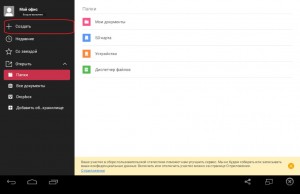
Затем выбрать тип создаваемого документа — “Записка” (TXT).
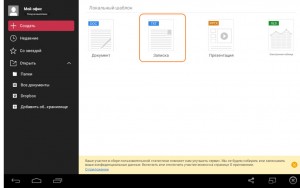
Для сохранения набранного текста необходимо нажать “Файл”, и затем нажать на значок дискетки “Сохранить”.
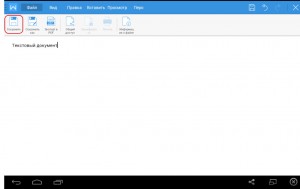
Осталось только выбрать место для сохранения, и формат .txt
Microsoft Word и Google Docs
Первое место в нашем списке было очевидно всем, я думаю. Microsoft Word и Google Docs — классика написания текстов: любой может просто сесть и начать писать. Однако, между ними есть несколько важных отличий:
- Google Docs позволяют работать целой команде над одним документом в режиме онлайн. Не нужно никому ничего пересылать — каждый подключается со своего компьютера и работает.
- Порой Word предоставляет большую функциональность, чем Google Docs. Например, в Docs можно сохранить всего 6 стилей, что может вызвать ряд затруднений.
- У Google Docs есть ряд полезных расширений, которые позволяют расширить их возможности — оформление блоков кода, например. Здесь Word отстает от своего коллеги.
В каком случае можно и нужно использовать Microsoft Word и Google Docs?
- Вам просто нужно писать голый текст, без сложных формул и кода.
- Вам нужно быстро накидать текст, удобно его отформатировать и поделиться с коллегами.
- У вас нет времени, желания или возможности устанавливать дополнительный софт.
В каком случае лучше прибегнуть к другим инструментам?
- Если вам предстоит оформлять формулы, код, спойлеры и прочие сложные конструкции.
- Если ваш файл предполагает дизайн, то Word и Docs вам не подойдет — на выходе вы получите голый файл.


































